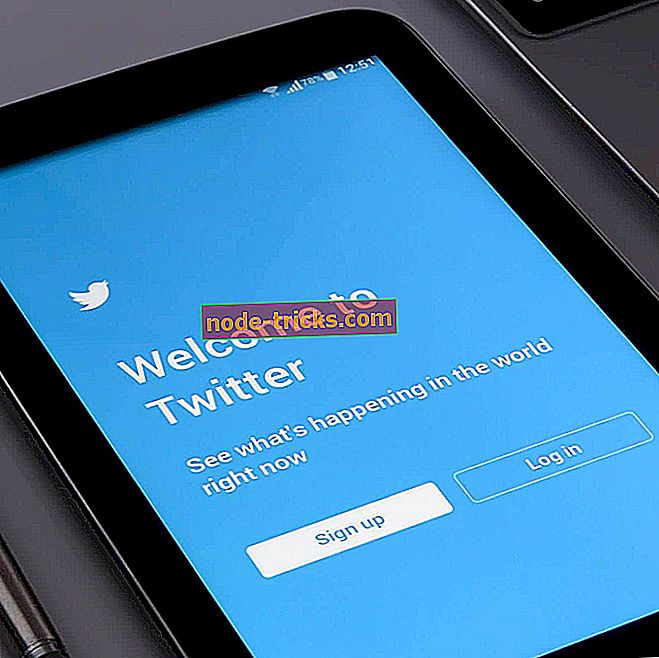Çöz: Windows 10, 8.1 veya 7'de 'Bilgisayarınızın Belleği Yetersiz'
Windows 8, Windows 8.1 ve Windows 10, kullanıcı deneyimini iyileştirmek ve kolaylıkla sorunları gidermek için kullanılabilecek çeşitli yerleşik özellikler sunan harika platformlardır (hepimizin çoğunlukla neden olduğu birçok sorun olduğunu biliyoruz. uyumsuzlukla ilgili problemler).

Windows 8 / Windows 8.1 / Windows 10 sistemi (klasik sorun giderme işlemleri kullanılarak düzeltilemeyen) tarafından verilen genel hatalardan biri düşük sanal belleğe işaret eden hatadır. Ne yazık ki, bu sorunu otomatik olarak çözemezsiniz. Ancak bu makalede, bir kaç basit sorun giderme adımını kullanarak “Bilgisayarınızdaki belleği az” Windows 8.1 / 10 hatasını dakikalar içinde nasıl çözeceğinizi göstereceğiz.
Bu mesaj, Windows 8.1 / Windows 10 cihazınızda gecikmelere ve arızalara yol açabilecek bir problem olan düşük sanal belleğe değiniyor, aynı uyarıyı tekrar tekrar almak için oldukça stresli olduğunu belirtmek istemiyor. Her neyse, “Bilgisayarınızın belleği az” hatalarına neden olabilecek çeşitli nedenler vardır, bu nedenle Windows 8 / Windows 8.1 / Windows 10 tabletiniz, dizüstü bilgisayarınız ya da dizüstü bilgisayarınız için doğru sorun giderme çözümünü uygulamadan önce tüm yönergeleri aşağıdan okumalısınız. masaüstü. Bu nedenle, bu özel adım adım rehberde listelenen çözümlerimizden çekinmeyin.
Bu hatanın ortaya çıkabileceği birçok durum vardır. Bu sorun giderme kılavuzu, bu can sıkıcı sorunu aşağıdaki durumlarda nasıl çözeceğinizi gösterecektir:
- Bilgisayarınızın belleği az, ancak düşük - birçok kullanıcı bu uyarı göründüğünde PC belleğinin gerçekten doğru çalıştığını bildirdi. Bilgisayar bir şekilde çeşitli hafıza göstergelerini yanlış yorumluyor gibi görünüyor.
“Bu mesajları alıyorum, bazen 16GB fiziksel RAM'im sadece yarısı kullanılsa bile, Windows tarafından ayarlanan büyük sanal RAM bile. Eski dizüstü bilgisayarımdan yükseltme işlemimin temel nedeni buydu (8GB RAM, aynı belirtiler) Bu mesajı devre dışı bırakmanın bir yolu var mı? ”
- Bilgisayarınızın belleği az Claymore - bu kripto akım şu anda madenci görünüşte çok fazla bellek kullanıyor ve düşük bellek uyarılarını tetikliyor.
- Bilgisayarınızın belleği yetersiz siyah ekran sorunları - Bazen düşük bellek hatası, siyah ekran sorunlarını da tetikleyerek kullanıcıları bilgisayarlarını yeniden başlatmaya zorlar.
Windows 10'a yükselttiğimden beri bu mesajı almaya devam ediyorum. Bilgisayarımın ekranı kapanıyor ve bilgisayarı yeniden başlatmam gerekiyor, Windows 7'de bu sorun hiç olmadı. Kimse yardım edebilir mi? teşekkür ederim
- CutePDF 'Bilgisayarınızın belleği yetersiz' uyarıları - CutePDF genellikle düşük bellek uyarılarını gösteren bir PDF dönüştürücüsüdür. Bu mesajlar genellikle kullanıcılar dönüştürülen PDF dosyalarını yazdırmak istediklerinde görünür.
- Bilgisayarınızın belleği yetersiz Excel - Bazen, bir Excel dosyasını kaydetmek, bu kullanıcının rapor ettiği gibi, işlemi engelleyen düşük bellek hata mesajından dolayı çok zor bir iş olabilir:
“Yeni ve çok güçlü bir bilgisayarım var. 8 MB L3 önbellekli Intel Core i7, 256 gb SSD OS sürücüsü 205 gb serbest, RAID 1'de iki adet 1 TB mekanik sabit sürücü, bir NVIDIA GeForce GTX 670MX grafik kartı ve 16 gb 1666 mhm ram. […] Başka hiçbir program açılmazsa, e-postamı açarsam (Outlook 2013 btw), yeni bir e-posta başlat ve küçük bir Excel dosyası eklemeye çalış, (40kb küçük konuşuyorum!) Hata mesajı alıyorum Excel'i çalıştırmak için yeterli bellek yok! ”
- Bilgisayarınızın belleği az. Dying Light, Call of Duty, WoW ve daha fazlası - Bir oyuncuysanız, muhtemelen birkaç kez bu hata iletisiyle karşılaşmışsınızdır. Oyunlar büyük miktarda bellek kullanır ve bu nedenle düşük bellek hatalarını tetikler.
“WoW çalarken birkaç dakika sonra bilgisayarımın hafızası azalıyor, programı kapatıp dosyaları kaydetmem gerektiğini söyleyen bir hata kutusu gösterecek. […] Bu sorun daha önce hiç başıma gelmedi ve neden şimdi olduğunu anladı. Bu bilgisayarda 8GB'lık bir belleğim var, bu nedenle belleğimin azaldığını söylememin bir nedeni yok. ”
Aşağıdaki sorun giderme adımlarının, tümü olmasa da yukarıda listelenen vakaların çoğunda yararlı olacağını umuyoruz.
“Bilgisayarınızın belleği yetersiz” Windows Hatası Nasıl Düzeltilir
- Tam sistem taraması yap
- Çok fazla bellek kullanan programları kapatın.
- Windows Sorun Giderici'yi kullanın
- Sanal Belleği El İle Arttırın
- Kayıt defterini onar
- İşletim sisteminizi güncelleyin
- Diskinizde hata olup olmadığını kontrol edin
- Geçici dosya ve klasörlerinizi temizleyin
- Son yüklenen yazılımı kaldırın
1. Çözüm - Tam sistem taraması yapın
Bazı kötü amaçlı dosyalar sizden “Bilgisayarınızın belleği az” uyarısını sorabilir. Aynı programlar, düşük bellek sorununu gidermek için çeşitli "özel" bir yazılım indirmenizi ister. Tabii ki, bu bir aldatmacadan başka bir şey değildir ve Windows 10 PC'nize hiçbir şey indirmemeli veya yüklememelisiniz.
Bu durumda ihtiyacınız olan tüm güçlü bir antivirüs programı ve bir antimalware aracıdır. Kötü amaçlı yazılımları kaldırmak için bilgisayarınızı tam olarak tarayın.
Windows'un yerleşik antivirüs, Windows Defender veya üçüncü taraf antivirüs çözümlerini kullanabilirsiniz. Dünyanın Nr.1 Antivirüs olduğu ve birçok faydalı özelliğe ve koruma aracına sahip olduğu için Bitdefender'ı öneriyoruz.
- Bitdefender Antivirus'ü indirin (tüm planlarda% 50 indirim)
Windows 10 Oluşturucu Güncelleştirmesi'nde tam sistem taraması nasıl yapılır:
- Aracı başlatmak için Başlat> 'defender' yazın> Windows Defender'a çift tıklayın
- Sol bölmede, kalkan simgesini seçin
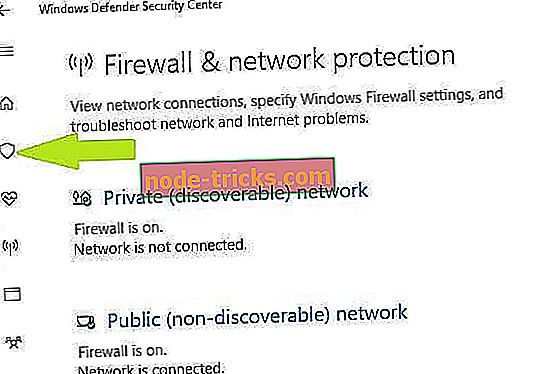
- Yeni pencerede, Gelişmiş tarama seçeneğini tıklayın
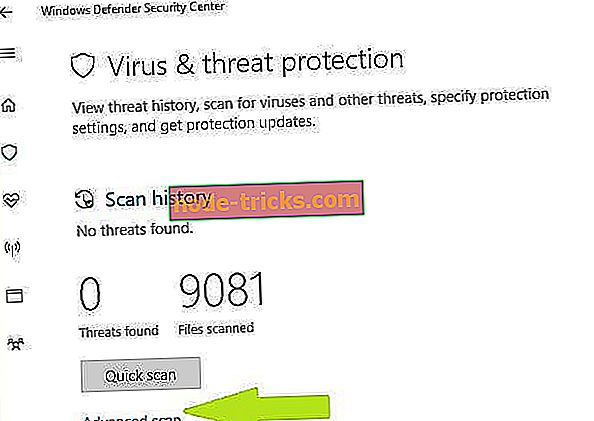
- Tam sistem kötü amaçlı yazılım taraması başlatmak için tam tarama seçeneğini işaretleyin.
Sorunun ilk nedeni virüs veya kötü amaçlı yazılım bulaşmasıysa, bir güvenlik aracı kullandıktan sonra, düşük bellek açılır penceresinin kaybolması gerekir.
Bu tür hatalar için, dosya kaybı, kötü amaçlı yazılım ve donanım arızası gibi çeşitli bilgisayar sorunlarını gidermek için bu aracı (% 100 güvenli ve bizim tarafımızdan test edilmiştir) indirmenizi öneririz. Ayrıca bilgisayarınızı maksimum performans için optimize eder.
2. Çözüm - Çok fazla bellek kullanan programları kapatın
Genellikle, çalışan birçok işlem olduğunda veya programlarınız çok fazla bellek kullanıyorsa, “Bilgisayarınız yetersiz bellek” hatası görüntülenir. Bu durumda, RAM'ınız tüm bu işlemleri desteklemeyecektir ve bazı programlarınızı devre dışı bırakmak için bazı değişiklikler yapmanız istenecektir.
İşte tam olarak yapmanız gereken şey bu - tabii ki, sadece sizin için önemli olmayan süreçleri kaldırın. Hızlı bir hatırlatma olarak, bir sistem işlemini devre dışı bırakırsanız, işletim sisteminize zarar verebilirsiniz.
1. Bu nedenle, cihazınızda Görev Yöneticisi'ni başlatın - bunu görev çubuğuna sağ tıklayarak ve “Görev Yöneticisi” olarak adlandırılan seçeneği seçerek yapabilirsiniz.

2. Ardından, Görev Yöneticisinin ana penceresinden İşlemler sekmesini seçin ve işlemlerinizi hafıza kullanımına göre sıralamak için Hafıza (Özel Çalışma grubu) üzerine tıklayın.

3. Buradan, çok fazla bellek kullanan işlemleri kaldırın veya sonlandırın. Bu, problemlerinizi çözmelidir.

3. Çözüm - Windows Sorun Giderici'yi kullanın
Bazı durumlarda, nadiren olanlar, bir program tamamen kapatılırsa veya Windows 8 / Windows 8.1 / Windows 10 sisteminizde bir şeyler düzgün çalışmıyorsa, “Bilgisayarınızda bellek az” hata mesajı istenebilir . Bu, sisteminiz tüm sorunları gidermeye çalışırken Windows belirtilen sürece çok fazla sanal bellek ayırdığı için oluyor. Aslında, bilgisayarınızın biraz fazla “düşündüğünü” söyleyebilirsiniz.
Neyse, Sistem bakımı Sorun Gidericiyi çalıştırarak bu sorunları çözebileceğiniz için endişelenmeyin - aşağıdan adımları izleyin.
- Başlangıç Ekranınızdan “ Wind + F ” klavye tuşlarına basın.
- Arama kutusuna " Sorun Giderme " yazın.
- Sorun Giderme penceresinden “ Tümünü Görüntüle ” yi (sol panelde bulunur) seçin ve “Sistem Bakımı” nı seçin.
- “ İleri ” üzerine dokunun ve Windows 8 sisteminiz sorun giderme işlemini gerçekleştirirken bekleyin.
Programlarınızı kapatmaktan kaçınmak istiyorsanız, Windows 10'un yerleşik sorun giderme aracını da kullanabilirsiniz.
- Diğer sorunları bulup düzeltmek için Ayarlar> Sorun Giderme> aşağıya gidin
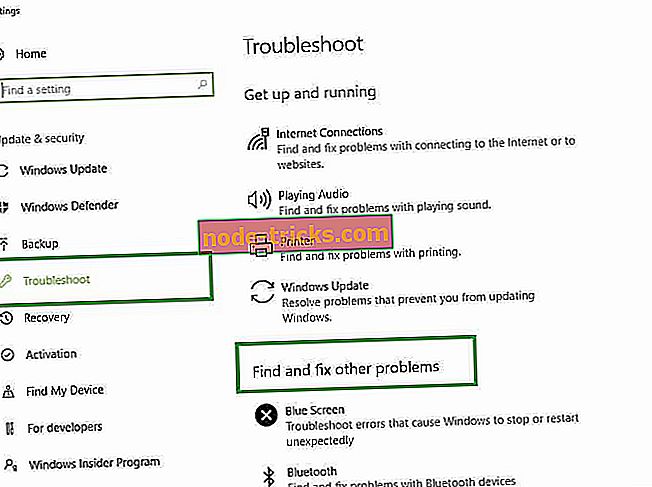
- PC'nizde yüklü uygulamalardan biri çok fazla hafıza kullanıyorsa, Windows Mağazası Uygulamaları sorun giderme aracını kullanmanızı öneririz. Listedeki sonuncusu.
4. Çözüm - Sanal Belleği manuel olarak artırın
Sanal belleğinizi artırarak, düşük bellek sorunlarını veya uyarıları çözebileceksiniz. Elbette, bu konuya yönelik hiçbir uygulama olmadığından, manuel olarak yapmanız gerekecektir. İşlem kolayca uygulanabilir, sadece aşağıdaki adımları takip edin:
- Başlat Ekranına Git > “gelişmiş sistem ayarları” yazın>> ilk sonucu çift tıklayın
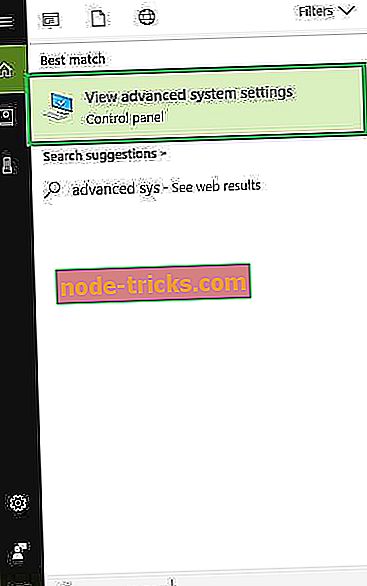
- Gelişmiş sekmesini seçin ve Performans panelinin altındaki Ayarlar'ı tıklayın.
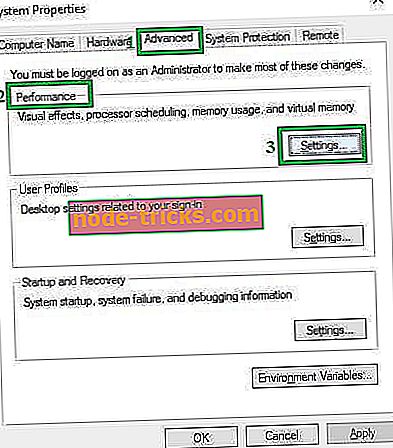
- Yeni pencerede, Gelişmiş sekmesini tekrar tıklayın ve Sanal Bellek paneline gidin; oradan “ Değiştir ” i seçin.
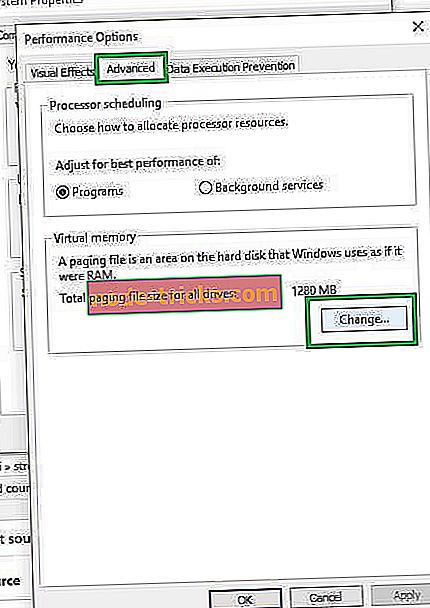
- “ Tüm sürücüler için disk belleği dosyasını otomatik olarak yönet ” kutusunu temizleyin.
- Sürücü (Birim Etiketi) üzerine tıklayın ve Özel Boyut'u seçin.
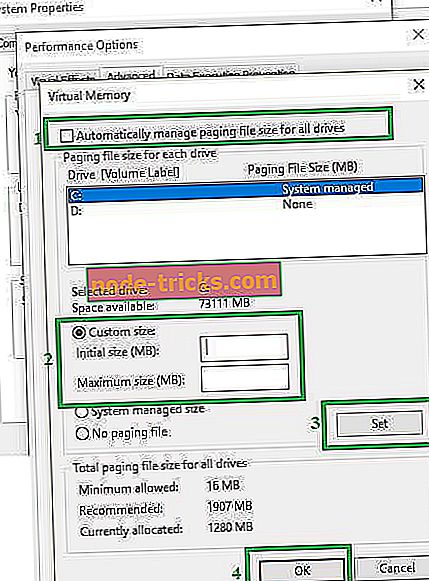
- Başlangıç boyutu (MB) veya Maksimum boyut (MB) kutusuna megabayt olarak yeni bir boyut ekleyin ve ardından “Ayarla” seçeneğini seçin.
5. Çözüm - Kayıt defterini onarın
Kayıt defterini onarmanın en kolay yolu, CCleaner gibi özel bir araç kullanmaktır. Bir şeyler ters gittiğinde ilk önce kayıt defterini yedeklemeyi unutma.
- CCleaner'ı indirin ve sisteminizi temizlemek için bu kılavuzu kullanın
Sistem dosyasının bozulmasını kontrol etmek için Microsoft'un Sistem Dosyası Denetleyicisi'ni de kullanabilirsiniz. Yardımcı program, korunan tüm sistem dosyalarının bütünlüğünü doğrular ve mümkün olduğunda sorunlu dosyaları onarır. SFC taramasının nasıl yapılacağı:
1. Başlat> cmd yazın > Komut İstemi'ne sağ tıklayın> Yönetici Olarak Çalıştır'ı seçin.

2. Şimdi sfc / scannow komutunu yazın

3. Tarama işleminin tamamlanmasını bekleyin ve sonra bilgisayarınızı yeniden başlatın. Tüm bozuk dosyalar yeniden başlatıldığında değiştirilecektir.
Çözüm 6 - İşletim sisteminizi güncelleyin
Makinenizde en son Windows işletim sistemi güncellemelerini çalıştırdığınızdan emin olun. Hızlı bir hatırlatma olarak, Microsoft sistemin kararlılığını artırmak ve çeşitli sorunları gidermek için sürekli olarak Windows güncelleştirmeleri sunar.
Windows Update bölümüne erişmek için arama kutusuna "update" yazmanız yeterlidir. Bu yöntem tüm Windows sürümlerinde çalışır. Ardından Windows Update'e gidin, güncellemeleri kontrol edin ve mevcut güncellemeleri yükleyin.

7. Çözüm - Diskinizde hata olup olmadığını kontrol edin
Windows 8.1'de, File Explorer'da kontrol etmek istediğiniz sürücüyü açabilirsiniz. Ardından, taramak istediğiniz sürücüyü sağ tıklayın ve Özellikler öğesini seçin. Araçlar sekmesine gidin, Kontrol Et ve ardından Tarama Sürücüsü'nü seçin.
Windows 10'da, Komut İstemi'ni kullanarak bir disk kontrolü çalıştırabilirsiniz.
Komut İstemi'ni yönetici olarak başlatın ve chkdsk C: / f komutunu ve ardından Enter tuşuna basın. C yerine sabit disk bölümü harfini yazınız.

Hızlı bir hatırlatıcı olarak, / f parametresini kullanmazsanız, chkdsk, dosyanın düzeltilmesi gereken bir mesaj görüntüler, ancak herhangi bir hatayı düzeltmez. Chkdsk D: / f komutu, sürücünüzü etkileyen mantıksal sorunları algılar ve onarır. Fiziksel sorunları onarmak için, / r parametresini de çalıştırın.

8. Çözüm - Geçici dosya ve klasörlerinizi temizleyin
Geçici dosya ve klasörlerinizi silmenin en basit ve en hızlı yolu Disk Temizleme'yi kullanmaktır. Bilgisayarınızı kullanırken veya İnternete göz atarken, bilgisayarınız çeşitli gereksiz dosyaları toplar.
Bu gereksiz dosyalar, bilgisayarınızın işlem hızını etkileyebilir ve ayrıca düşük hafıza uyarılarını tetikleyebilir.
Windows 10'da Disk Temizleme'yi nasıl kullanacağınız:
1. Başlat> Disk Temizleme yazın> aracı başlatın

2. Temizlemek istediğiniz diski seçin> araç size ne kadar alan boşaltabileceğini söyler

3. “Sistem dosyalarını temizle” seçeneğini seçin.
Çözüm 9 - Son yüklenen yazılımı kaldırın
Bilgisayarınıza yakın zamanda yeni bir yazılım yüklediyseniz, kaldırmayı deneyin.
Başlat> Denetim Masası yazın> en son eklenen programları seçin> Kaldır'a tıklayın.

Sonra bilgisayarınızı yeniden başlatın ve sorunun çözülüp çözülmediğine bakın.
Sonuçlar
Bunlar, “Bilgisayarınızın belleği az” Windows 8/10 hatasıyla başa çıkarken uygulanacak en iyi yöntemdir.
Bu yönergeleri kullandıktan sonra bu sorunları çözemezseniz, RAM'inizi genişletmeyi düşünmelisiniz. Herhangi bir sorunuz varsa veya daha fazla yardıma ihtiyacınız varsa, bize aşağıdaki yorumlar alanına bir mesaj bırakın.
Editörün Notu : Bu yazı ilk olarak Mayıs 2014'te yayınlandı ve tazelik, doğruluk ve anlaşılırlık için tamamen yenilendi ve güncellendi.

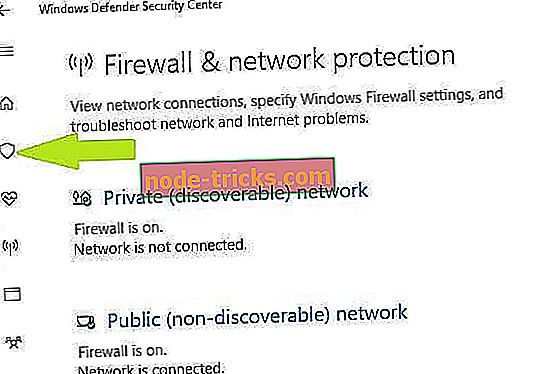
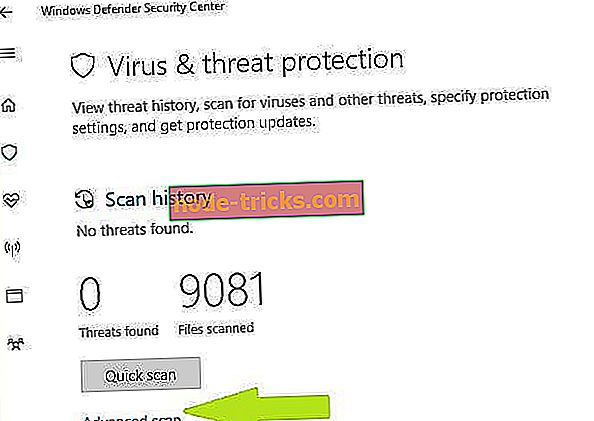
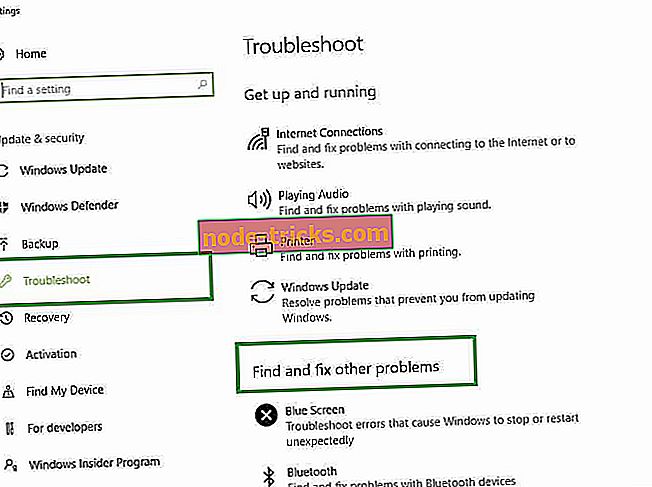
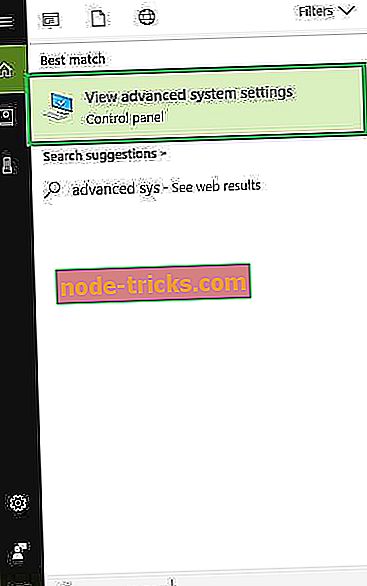
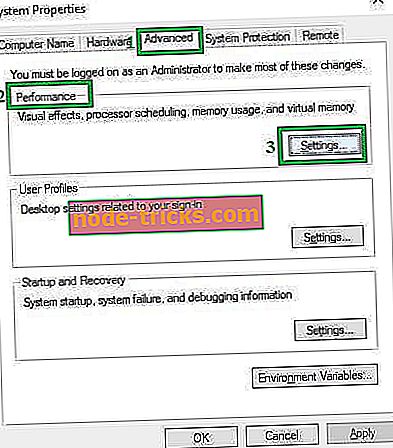
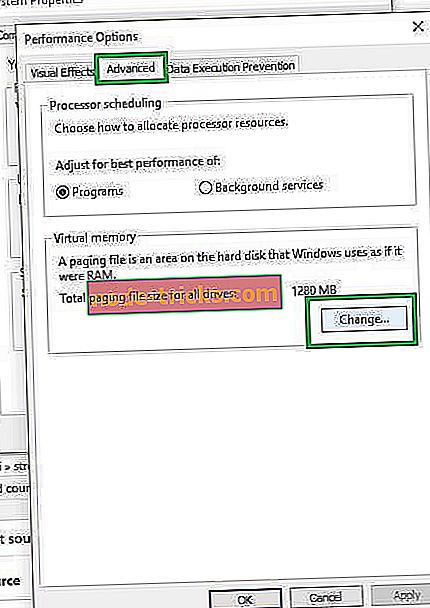
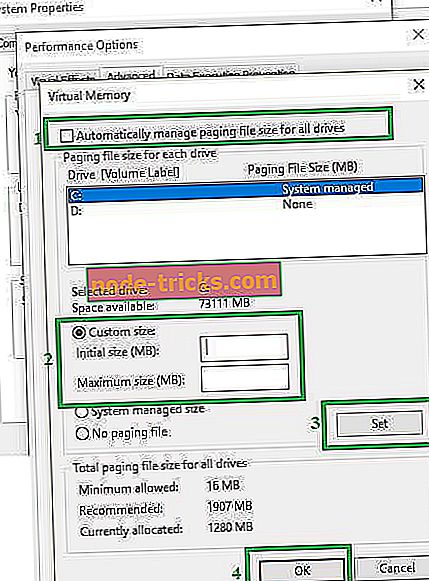



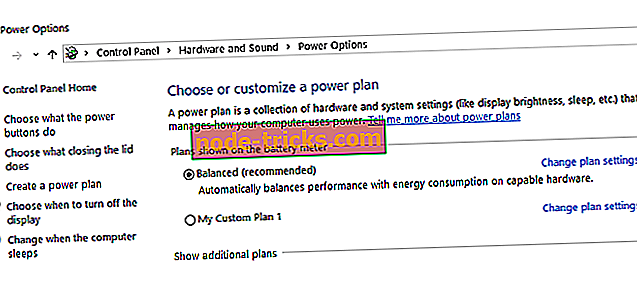

![Sizinle konuşabilecek en iyi 6 PC yazılımı [2019 Liste]](https://node-tricks.com/img/software/504/6-best-pc-software-that-can-talk-you-5.jpg)